Introdução
Este tutorial explicará como usar o ROSv7 para fazer peer com seu provedor upstream com a finalidade de anunciar sub-redes para o resto do mundo. Incluirei a configuração do Upstream Router e do Downstream Router no formato CLI para que ele possa ser copiado e colado em uma nova janela de terminal (já que a configuração desses dois dispositivos não é o foco deste tutorial). BTW, você provavelmente vai querer copiá-lo para um bloco de notas, limpar os espaços extras que são adicionados da página da Web e, em seguida, copiá-lo para o seu roteador. Quando tudo for bem-sucedido, você poderá ver a rota de 123.123.123.0/24 instalada no Roteador Upstream e ser capaz de executar ping desse roteador através do Roteador de Gateway BGP para o Roteador Downstream em 123.123.123.2.
Eu me esforcei para apresentar essas informações. Existem várias maneiras de conseguir a mesma coisa e, à medida que você se torna mais confortável com as configurações, você adotará uma sintaxe diferente. Também percebo que a sintaxe continuará a evoluir à medida que as correções de bugs forem implementadas e os conjuntos de recursos forem arredondados. Eu também lutei para chamar ou não qualquer um dos novos recursos. Há muitas novidades já lá e muitas outras vindo pela frente. No final, decidi mostrar a maneira mais fácil e rápida de começar a funcionar, porque o principal objetivo do tutorial é ajudar os usuários a colocar seus roteadores em funcionamento com o ROSv7 o mais rápido possível.
Uma última nota. Você nunca deve fazer um peering como este sem filtros. No entanto, deixei os filtros de fora deste exemplo porque estou trabalhando em um Guia de Refrência Rápida para a nova sintaxe, então esteja procurando isso na seção Downloads.
Ordem das operações (Como elas se aplicam somente a este exemplo)
Aqui estão as ordens de operações:
1) Adicione todos os endereços IP do link às suas respectivas interfaces
2) Crie a conexão BGP
3) Adicionar a rede à Lista de Endereços
4) Verifique se uma rota está instalada na Tabela de Roteamento Principal
5) Teste
Configurações
Roteador Upstream
/ip address
add address=1.50.50.1/30 interface=ether1 network=1.50.50.0
/routing bgp connection
add as=64512 connect=yes disabled=no listen=yes local.role=ebgp name=Peering_to_BGP-GW-Router remote.address=1.50.50.2/32 .as=64513
/system identity
set name=”Upstream Router”
Roteador de gateway BGP
/ip address add address=1.50.50.2/30 interface=ether1 network=1.50.50.0 add address=123.123.123.1/24 interface=ether2 network=123.123.123.0 /ip firewall address-list
add address=123.123.123.0
/24 list=BGP_Upstream_Output_Network
/ip route
add disabled=no distance=1 dst-address=0.0.0.0/0 gateway=1.50.50.1 pref-src=”” routing-table=main scope=30 suppress-hw-offload=no target-scope=10 /routing bgp connection
add as=64513 connect=yes disabled=no listen=yes local.role=ebgp name=Peering_to_Upstream-Router output.network=BGP_Upstream_Output_Network \
remote.address=1.50.50.1/32 .as=64512
/identidade do sistema
set name=”Roteador de gateway BGP”
Roteador Downstream
/ip address
add address=123.123.123.2/24 interface=ether1 network=123.123.123.0 /ip route
add disabled=no dst-address=0.0.0.0/0 gateway=123.123.123.1 routing-table=main suppress-hw-offload=no
/system identity
set name=”Downstream Router”
Procedimentos passo a passo:
1) Adicione todos os endereços IP do link às suas respectivas interfaces
/ip address
add address=1.50.50.2/30 interface=ether1 network=1.50.50.0
add address=123.123.123.1/24 interface=ether2 network=123.123.123.0
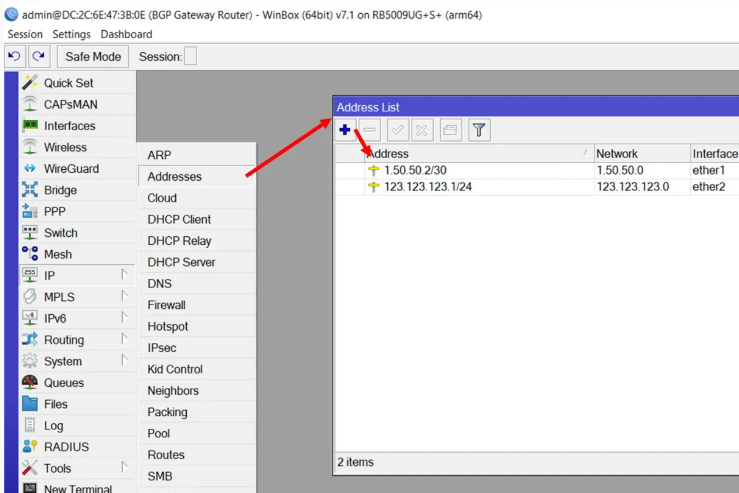
2) Crie a conexão BGP
Em um caso como este exemplo, que tem apenas um peer, as configurações de conexão BGP são tudo o que é realmente necessário. Os modelos ajudam quando haverá várias conexões com configurações semelhantes. Tome conhecimento da configuração output.network. É assim que a lista de endereços do firewall L3 se conecta ao BGP neste exemplo (também há outras configurações que podem refrence a lista de endereços também). O que antes era feito na guia Redes agora será realizado com a lista de endereços. Você vai querer copiar e colar esse valor de um campo para outro, uma vez que eles não são preenchidos anteriormente para você.
/routing bgp connection
add as=64513 connect=yes disabled=no listen=yes local.role=ebgp name=Peering_to_Upstream-Router output.network=BGP_Upstream_Output_Network \
remote.address=1.50.50.1/32 .as=64512
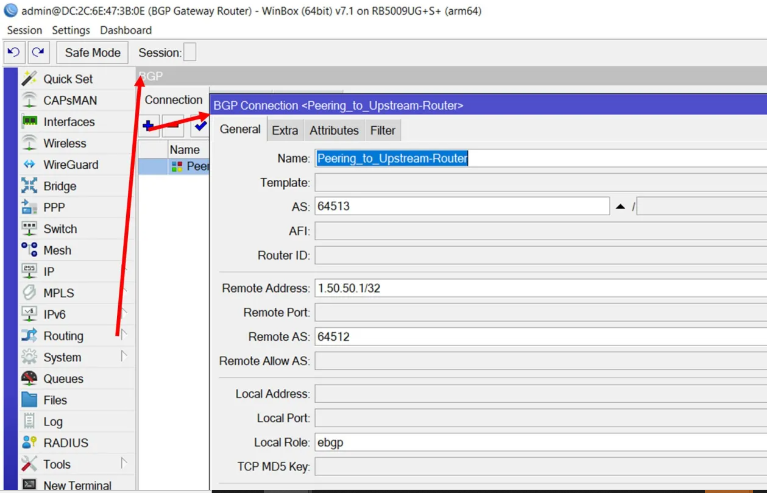
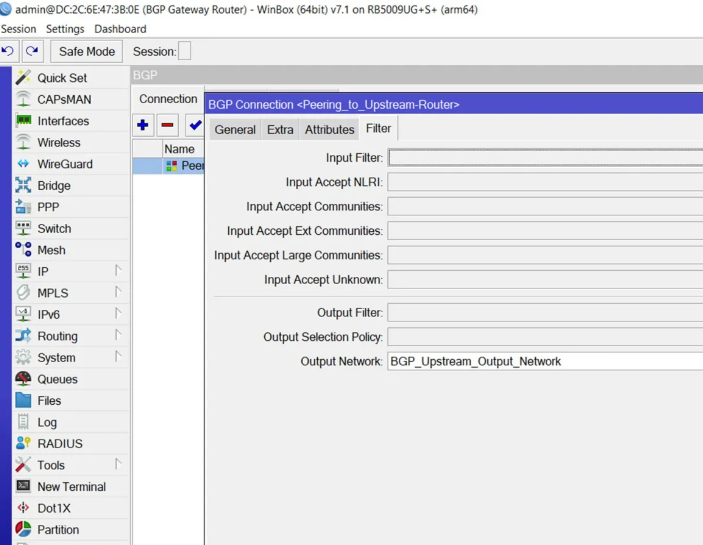
3) Adicionar a rede à Lista de Endereços
A lista de endereços do firewall L3 agora substituiu a configuração de redes que estava no ROSv6, mas há um caviat para ela. No momento, ele não pode alternar entre “sycronize e no-sycronize”, então você tem que prestar atenção à forma como as rotas aparecem na tabela de roteamento principal… Mais sobre isso na próxima etapa. BTW, não há regras de firewall necessárias, apenas a lista de endereços. O 111.111.111.0/24 é para iludir uma condição na próxima etapa.
/ip firewall address-list
add address=123.123.123.0/24 list=BGP_Upstream_Output_Network
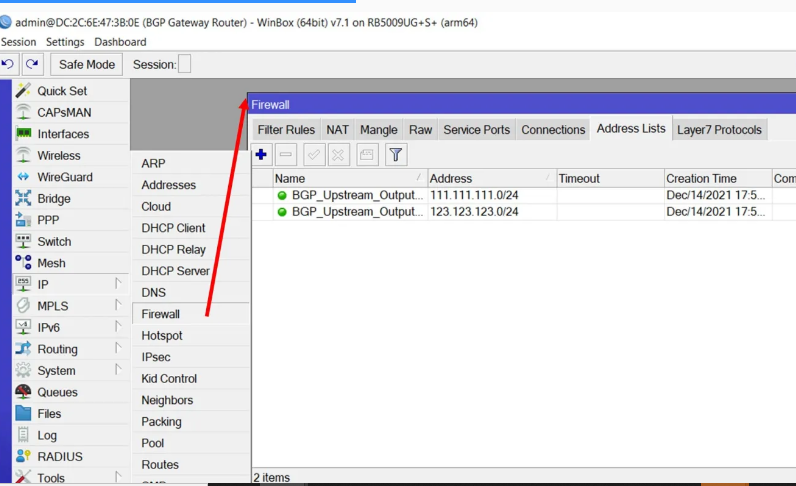
4) Verifique se uma rota está instalada na Tabela de Roteamento Principal
Se você notar na tabela de roteamento principal (IP -> Route) que a rede 123.123.123.0/24 é uma rota DAC. Como o BGP não é capaz de escolher entre os modos de sincronização no momento, é importante que a rota anunciada seja uma rota ativa na tabela de roteamento. Este já é e deve funcionar muito bem, mas digamos que você queria anunciar uma rota que não estava na lista de endereços deste roteador. Você pode instalar uma rota estática com o mesmo gateway que a rota padrão. Essa rota se torna ativa e o BGP agora é capaz de anunciá-la, como com esta rota 111.111.111.0/24.
Impressão de rota /IP
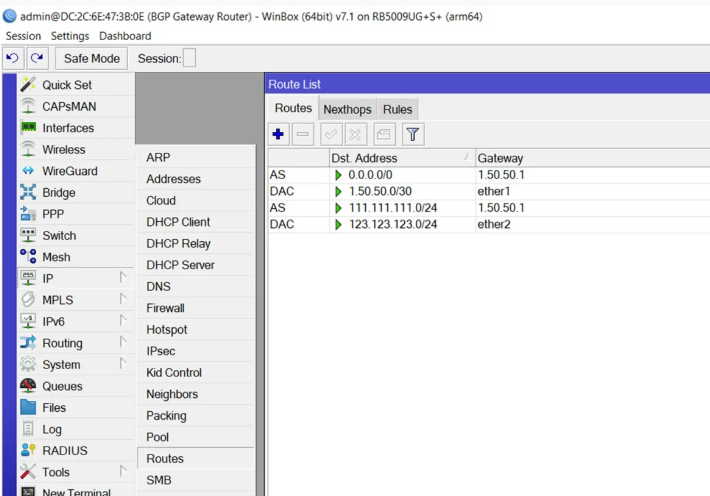
5) Teste
Agora só falta testá-lo. No Roteador Upstream, você deve ver a(s) rota(s) instalada(s) como rotas Dab (Dynamic Active BGP) e você deve ser capaz de ping 123.123.123.1 e 123.123.123.2.
Impressão de rota /IP
ping 123.123.123.1
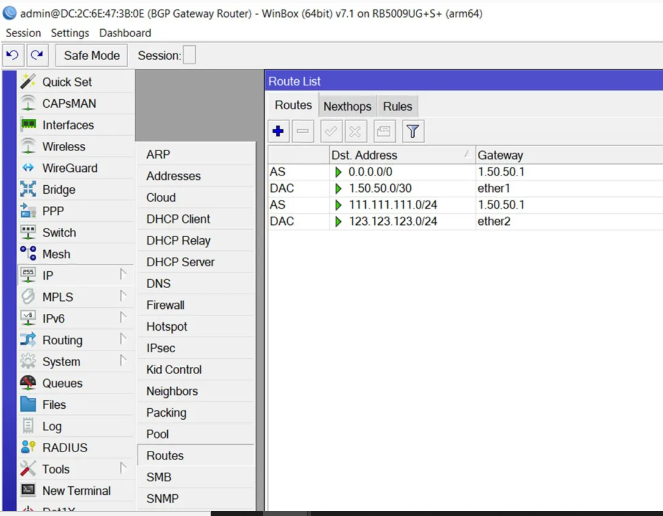







Deixe uma resposta